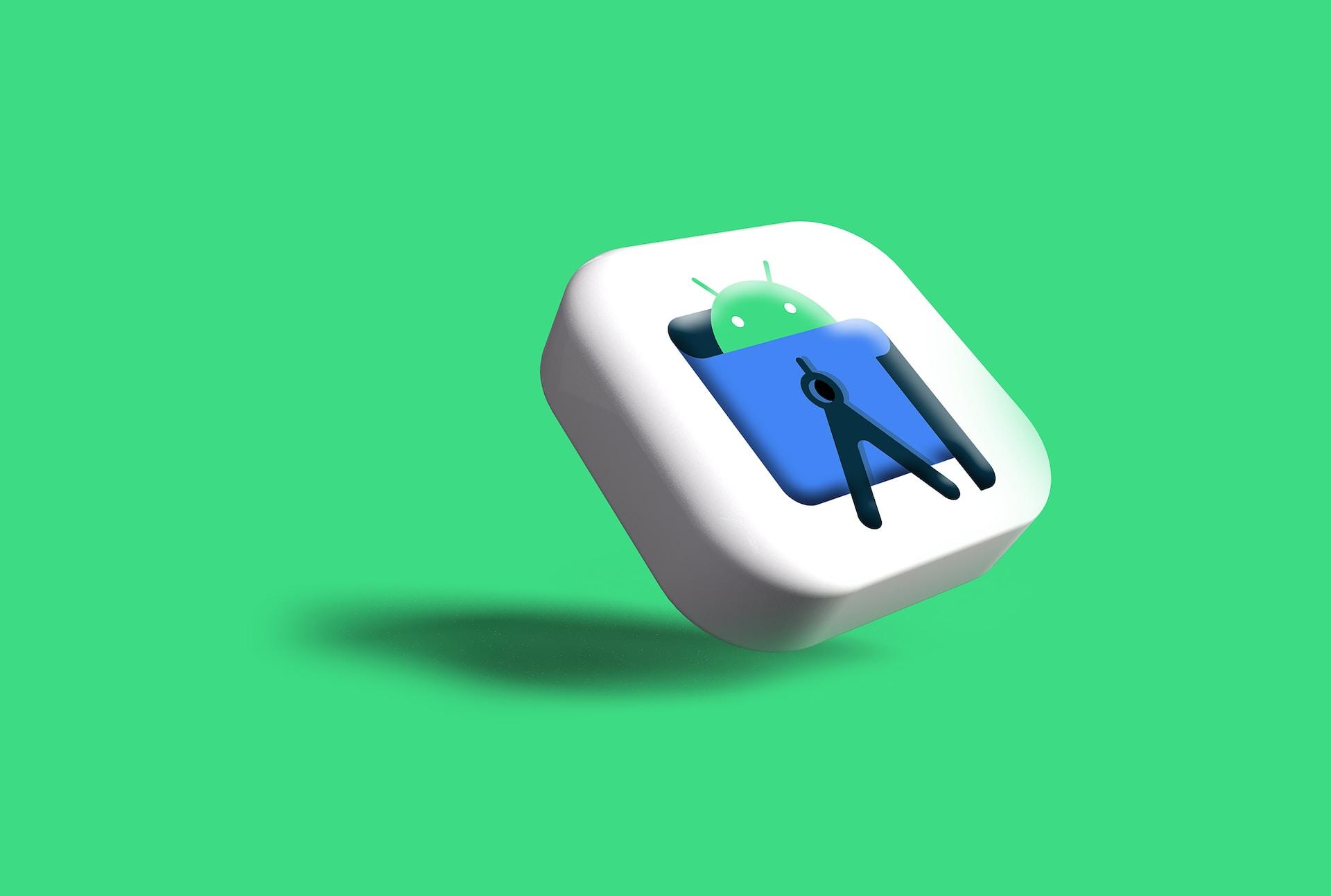- Elige según uso: gaming (mapeo, multiventana) o desarrollo (ADB, perfiles).
- Atento al bloatware en instaladores: descarga de webs oficiales y revisa casillas.
- WSA en Windows 11 termina soporte en 2025; valora alternativas de esta guía.
- Opciones nativas (Bliss OS/Android‑x86) y cloud (Genymotion) amplían posibilidades.

Si estás pensando en llevar tus apps y juegos del móvil al ordenador, aquí tienes una guía con los emuladores de Android para PC más recomendables y cómo elegir el que mejor encaja contigo. Verás opciones para jugar con teclado y ratón, para desarrollar y probar apps, e incluso alternativas que sustituyen al emulador tradicional.
Conviene tener algo presente desde el principio: aunque las herramientas de esta lista son confiables, algunos instaladores pueden incluir adware o software extra que no necesitas. Dedica unos segundos a revisar cada asistente de instalación desmarcando casillas y evitando componentes añadidos; tu PC y tu paciencia lo agradecerán.
Qué es un emulador de Android y aspectos clave
Un emulador reproduce por software el hardware del móvil para que el sistema y las apps de Android se ejecuten en tu ordenador como si fueran nativas. Si la emulación está bien hecha, podrás abrir prácticamente cualquier app o juego compatible con la versión de Android que el emulador soporte.
No todo es perfecto: pocos proyectos trabajan a la par de las versiones más recientes del sistema. Suele haber un desfase de dos o tres entregas de Android y algunas funciones avanzadas (cámara, sensores, multijugador, Play Store o servicios de Google) pueden no estar disponibles o requerir configuraciones extra.
Antes de instalar, piensa qué necesitas. Si tu objetivo principal es jugar, prioriza rendimiento gráfico, mapeo de teclas/gestos, multiventana y compatibilidad. Si vas a testear apps, valora perfiles de dispositivos, herramientas de depuración, GPS simulado, cámaras y redes.
También debes saber que Windows 11 integró apps de Android a través del Subsistema de Windows para Android (WSA) con instalación vía Microsoft Store, pero Microsoft finalizará su soporte a partir del 5 de marzo de 2025. Si usabas WSA, conviene migrar a una de las alternativas de la lista y revisar cómo usar las apps de Android en Windows 11.
Por último, un apunte legal: usar emuladores es completamente legal; lo que no lo es es descargar o compartir juegos/apks de pago o con copyright sin licencia. Emula con cabeza y con tus propias copias.

Los mejores emuladores de Android para PC
Emulador de Google Play (AVD con imagen de Play)
Google ofrece un emulador oficial dentro del entorno de desarrollo que arranca una imagen limpia de Android con acceso a Google Play y al navegador Chrome. No verás apps preinstaladas ni todos los juegos disponibles, pero puedes cargar APKs desde tu PC con ADB. Eso sí, el proceso no es el más amigable para principiantes.
Android Studio (Android Emulator)
Emulador de Android en Windows 11 (WSA)
WSA permitió ejecutar aplicaciones de Android como ventanas de Windows: instalar desde la Store, anclar, copiar/pegar y usar atajos del sistema. Es una integración comodísima para uso general de apps. Sin embargo, Microsoft ha anunciado el fin de soporte del WSA a partir del 5 de marzo de 2025, así que es momento de valorar alternativas.
BlueStacks 5
BlueStacks es de los veteranos y una de las recomendaciones habituales para jugar. Está enfocado a gaming pero corre todo tipo de apps; presume de compatibilidad con más de dos millones de aplicaciones. La versión 5 mejora consumo (hasta un 50% menos de RAM y CPU), integra Play Store, multiventana, perfiles de rendimiento, mapeo de teclado/ratón y soporte para múltiples instancias. Ofrece edición gratuita (funciones esenciales) y de pago, y en sus builds más recientes llega a Android 13 para maximizar compatibilidad con juegos modernos.
Si tu PC no es muy potente, revisa el modo de rendimiento y limita FPS en instancias en segundo plano para ahorrar recursos. Requisito mínimo: 4 GB de RAM, aunque más memoria y GPU dedicada mejoran mucho la experiencia.
MEmu Play 9
MEmu lleva años en la escena y se marca como uno de los emuladores más rápidos, sobre todo en apps multihilo y gráficos 3D exigentes. Funciona de maravilla con multiventana, puede abrir sesiones paralelas de una misma app y facilita el juego con teclado/ratón.
Para usuarios avanzados y devs incorpora emulación de cámara, GPS, pantalla táctil y otros sensores. Un detalle diferencial es su carpeta compartida para intercambiar archivos entre MEmu y Windows, algo muy práctico para pasar datos, APKs o capturas sin complicaciones.
LDPlayer
LDPlayer es una opción gratuita orientada a jugar títulos como PUBG Mobile, Roblox, Minecraft o CoD. Trae una barra lateral muy completa para capturas, grabación de pantalla, mapeo de teclas y múltiples instancias. Su UI recuerda más a Android que otros competidores, y se actualiza con frecuencia.
Está basado en Android 9 (suficiente para la mayoría de juegos), es solo para Windows y destaca por ser ligero y estable en equipos modestos. Si buscas pocos recursos y buen rendimiento, es una apuesta sólida.
GameLoop
El gigante Tencent ofrece GameLoop, con motor gráfico propio y sistema anti-cheats. Nació para títulos como PUBG Mobile, Arena of Valor o Call of Duty: Mobile, y hoy es una alternativa potente para más juegos. Incluye mapeo inteligente de teclas, afinado para cada juego, y soporte online en muchos títulos.
Su tienda integrada te muestra qué juegos son compatibles y cómo configurarlos. Si tu objetivo es centrarte en shooters y competitivos, GameLoop es de los más pulidos.
NoxPlayer
Nox está orientado a jugar, con versiones para Windows y macOS y base en Android 9. Permite mapeos avanzados, gestionar gestos, usar mandos y abrir varias apps o juegos a la vez con buen rendimiento.
Su interfaz no intenta replicar un móvil; está adaptada al escritorio. Soporta pantalla completa con juegos, grabación de partidas y herramientas prácticas como macros para automatizar acciones repetitivas. Ideal si farmeas o repites rutinas en tus juegos.
Genymotion
Genymotion es una solución profesional con modalidades local y en la nube (la segunda se paga por uso). La app de escritorio es compatible con Windows, macOS y GNU/Linux, con versión gratuita (sin la última Android y funciones limitadas) y opciones de pago anual. Es perfecta para desarrollo y QA, con perfiles listos de dispositivos y configuración a medida.
Ofrece integración con Android Studio, aceleración por GPU, capturas, GPS simulado y más. Algunas funciones avanzadas (webcam, Android 14, GPS de alta precisión o controles remotos) son de pago. Según modalidad, tendrás desde decenas de perfiles predefinidos a miles de combinaciones de dispositivos en cloud.
AndY
AndY se basa en VMWare Player y su instalación ronda los 3 GB, por lo que es más pesado que otras opciones. Hay que ir con ojo durante el setup porque su instalador incluye bloatware si no desmarcas casillas. A cambio, ofrece buen rendimiento y un abanico interesante de funciones.
Está enfocado a jugar, con soporte para mandos de Xbox y PlayStation e incluso usar tu móvil como controlador. Permite hacer root al sistema emulado para quien necesite ese nivel de acceso, aunque la interfaz es menos intuitiva que la de otros rivales.
Bliss OS for PC
No es un emulador, sino un sistema operativo basado en Android. Puedes instalarlo en una partición o en un pendrive para arrancar el PC directamente en Android, con acceso a Google Play Store. Si quieres instrucciones para instalar Android en el PC, es una alternativa muy interesante.
Android-x86
Proyecto que porta el Android de código abierto a la arquitectura x86 de PC. Se actualiza cada pocos meses, ofrece soporte de cámara, WiFi, batería y teclado y funciona especialmente bien para apps y uso general (menos para juegos exigentes). Es sólido y una gran base para soluciones como Bliss OS.
ARChon
ARChon permite ejecutar apps de Android dentro de Google Chrome mediante una extensión que crea un entorno compatible. No puedes bajar apps desde Play Store: hay que cargar el APK adaptado a ARChon y la instalación de la propia extensión se hace manualmente.
No sirve como emulador generalista de escritorio, pero si lo que quieres es correr una app concreta en el navegador, te puede sacar del apuro.
Remix OS Player
Remix OS Player fue una vía muy cómoda para tener Android en Windows con una interfaz pensada para ratón y teclado. Aunque ya no recibe actualizaciones, sigue funcionando y permite jugar y usar apps con buena experiencia de usuario.
NextPlayer
NextPlayer aparece citado en algunos listados como opción para ejecutar juegos de Android en PC. La información oficial es limitada, así que recomendamos descargar solo desde su web/tienda verificadas y valorar si cumple tus necesidades frente a alternativas más asentadas como BlueStacks, LDPlayer o MEmu.
Funciones clave a tener en cuenta
Si vas a jugar, fíjate en el mapeo de teclado/ratón y soporte de mandos, perfiles por juego, control de FPS y compatibilidad con servicios online. GameLoop, BlueStacks, LDPlayer y Nox destacan en esta parte.
Para productividad y pruebas, valora perfiles de dispositivos, sensores, redes, GPS simulado, cámara y facilidad para cargar APKs y depurar con ADB. Android Studio y Genymotion son referencia en este frente.
La multiventana y las instancias múltiples son oro para farmear, testear en paralelo o usar varias cuentas. BlueStacks, MEmu y LDPlayer lo hacen especialmente bien, y además suelen ofrecer control de recursos por instancia.
Comprueba la versión de Android soportada: cuanto más reciente, mejor compatibilidad con juegos y apps nuevas. En el extremo del gaming, BlueStacks ya tiene builds con Android 13, mientras que alternativas ligeras siguen en Android 9 con gran compatibilidad.
Consejos de instalación, bloatware y seguridad
La queja de que “algunos emuladores vienen con basura o virus” suele traducirse en instaladores con ofertas de software extra. No es malware, pero sí bloatware que no necesitas. Lee cada paso, elige instalación personalizada, desmarca ofertas y, si puedes, usa instaladores offline de la web oficial.
Descarga siempre desde páginas oficiales o repositorios verificados. Desconfía de mirrors con instaladores “reempacados”. Revisa firmas digitales, notas de versión y fecha de actualización. Y, si vas a toquetear ADB/roots, crea un punto de restauración del sistema.
¿No te fías de BlueStacks por lo que se lee en foros? Prueba LDPlayer, MEmu, Nox o GameLoop, que ofrecen un equilibrio muy bueno entre rendimiento, control del teclado y estabilidad. Y si lo tuyo es desarrollar, Android Studio o Genymotion evitan por completo estas polémicas.
Preguntas frecuentes
¿Qué es un emulador de Android? Es un software que reproduce el hardware de un móvil para ejecutar Android en PC, permitiendo usar apps y juegos como si estuvieras en tu teléfono.
¿Cuál es el emulador más rápido para PC? BlueStacks es el nombre que más se repite por su rendimiento y compatibilidad. Android Studio ofrece gran fidelidad, pero es más técnico para el día a día.
¿Qué emuladores van bien en Windows 10 y 11? BlueStacks, MEmu Play y Android Studio son apuestas seguras. GameLoop, LDPlayer y Nox también rinden muy bien en gaming.
¿Cuál es el emulador más ligero? LDPlayer es de los más contenidos en consumo y va fluido en equipos modestos, manteniendo buen rendimiento y actualizaciones frecuentes.
Notas y aclaraciones útiles
Varios emuladores son multiplataforma: Genymotion (Win/macOS/Linux), Nox (Win/macOS) y alternativas tipo OS como Bliss (arranque nativo). La mayoría de la gente usa Windows, pero no estás atado a él para emular Android.
Algunos emuladores permiten captura de pantalla y grabación sin instalar nada extra. Esto es especialmente útil si creas contenido o quieres guardar partidas y tutoriales.
Si te interesan los shooters móviles o arcades recientes (el boom sigue vivo y cada poco aparecen propuestas tipo ACECRAFT con nuevas mecánicas), un emulador de PC te dará ventajas de control y comodidad en pantalla grande.
No confundas estos emuladores con los de consolas en Android. Para DS en móvil, nombres como DraStic o melonDS son habituales y RetroArch reúne múltiples núcleos; pero esto es otra liga distinta al objetivo de ejecutar Android en PC.
Si quieres jugar sin dolores de cabeza, prioriza BlueStacks, LDPlayer, Nox o GameLoop; para productividad y desarrollo, mira primero Android Studio y Genymotion; y si buscas nativo sin emular, Bliss OS y Android‑x86 son caminos sólidos. Ten en cuenta lo del fin de WSA en Windows 11 y planifica el cambio con tiempo.